Maison >tutoriels informatiques >Dépannage >Comment corriger l'erreur SSL_ERROR_HANDSHAKE_FAILURE_ALERT sous Windows ?
Comment corriger l'erreur SSL_ERROR_HANDSHAKE_FAILURE_ALERT sous Windows ?
- Barbara Streisandoriginal
- 2024-11-06 17:05:07988parcourir
SSL_ERROR_HANDSHAKE_FAILURE_ALERT est l'une des erreurs de navigateur liées à SSL/TL les plus courantes lorsque vous essayez d'accéder à des sites Web sécurisés. Cela signifie que votre navigateur et le site Web ont échoué lors d'une première « poignée de main », ce qui est une phénoménologie critique impliquée dans tout établissement d'une connexion sécurisée.
Cela inclut généralement l'échange de clés, la vérification de divers certificats et l'établissement de protocoles sécurisés. Une fois la négociation échouée, un message d'erreur apparaît avec un degré élevé de probabilité indiquant une incompatibilité des paramètres de sécurité, des problèmes liés aux certificats ou peut-être des configurations de navigateur ou de système obsolètes.
Les utilisateurs signalent généralement que la source de ces problèmes peut être localisée à plusieurs endroits : protocoles SSL/TLS non pris en charge et plus anciens, certificats expirés ou non fiables, ou paramètres de sécurité mal définis côté client.
Dans certains cas d'expérience utilisateur, les mises à jour Windows désactivent complètement la prise en charge des anciens protocoles SSL afin de maintenir les problèmes de compatibilité avec les sites Web utilisant uniquement des protocoles plus récents. Parfois, les programmes antivirus et les pare-feu bloquent les connexions dangereuses identifiées initiées par des applications ou si les paramètres sont trop restrictifs.
Pour résoudre ce problème, il existe plusieurs solutions potentielles, telles que la mise à jour des protocoles de sécurité, l'ajustement des paramètres du navigateur ou du réseau et la vérification de l'heure et de la date de votre système (des paramètres incorrects peuvent interférer avec la validation du certificat).
Vider le cache de votre navigateur et vérifier les règles restrictives de pare-feu ou d'antivirus peuvent également aider à corriger l'erreur SSL_ERROR_HANDSHAKE_FAILURE_ALERT. De plus, la mise à jour de Windows et de votre navigateur vers les dernières versions est cruciale, car les mises à jour résolvent souvent les problèmes et vulnérabilités de compatibilité SSL/TLS.
Pour une approche globale pour résoudre les problèmes système sous-jacents, vous pouvez envisager d'utiliser FortectMac Washing Machine X9 outil de réparation de PC, qui détecte et répare efficacement les problèmes Windows courants.

Correction 1. Mettez à jour votre navigateur
Les navigateurs obsolètes peuvent ne pas prendre en charge les derniers protocoles SSL/TLS, ce qui entraîne des échecs de négociation. S'assurer que votre navigateur est mis à jour peut améliorer la compatibilité avec les sites sécurisés.
Google Chrome
- Ouvrez Google Chrome.
- Cliquez sur les trois points dans le coin supérieur droit pour ouvrir le menu.
- Sélectionnez Aide, puis À propos de Google Chrome.
- Chrome vérifiera les mises à jour.
- S'il y en a, ils seront installés automatiquement.
- Enfin, Relancez le navigateur.

Microsoft Edge
- Ouvrez Microsoft Edge.
- Cliquez sur Paramètres et plus (trois points horizontaux).
- Sélectionnez Aide et commentaires > À propos de Microsoft Edge.
- Votre navigateur doit être mis à jour, puis redémarrezle.
Mozilla Firefox
- Ouvrez Firefox.
- Cliquez sur trois lignes horizontales et sélectionnez Aide.
- Choisissez À propos de Firefox.
- Votre navigateur devrait être mis à jour.
- Une fois terminé, cliquez sur Redémarrer pour mettre à jour Firefox.
Correction 2. Vider le cache du navigateur
Vider le cache du navigateur peut supprimer les données SSL/TLS obsolètes qui peuvent être à l'origine de l'échec de la négociation.
Google Chrome
- Cliquez sur Menu et sélectionnez Paramètres.
- Sous Confidentialité et sécurité, sélectionnez Effacer les données de navigation.
- SélectionnezTout le temps sous la plage horaire.
- Sélectionnez Historique de navigation, Cookies et autres données du site, ainsi que Images et fichiers mis en cache.
- Cliquez sur Effacer les données.
MS Edge
- Ouvrez Edge et cliquez sur trois points horizontaux (Paramètres et plus).
- Sélectionnez Paramètres puis choisissez Confidentialité, recherche et services sur la gauche.
- Sur le côté droit de la fenêtre, faites défiler vers le bas pour trouver la section Effacer les données de navigation .
- Cliquez Choisissez ce que vous souhaitez effacer.
- Sélectionnez Tout le temps sous la plage horaire.
- Sélectionnez toutes les sections et cliquez sur Effacer maintenant.
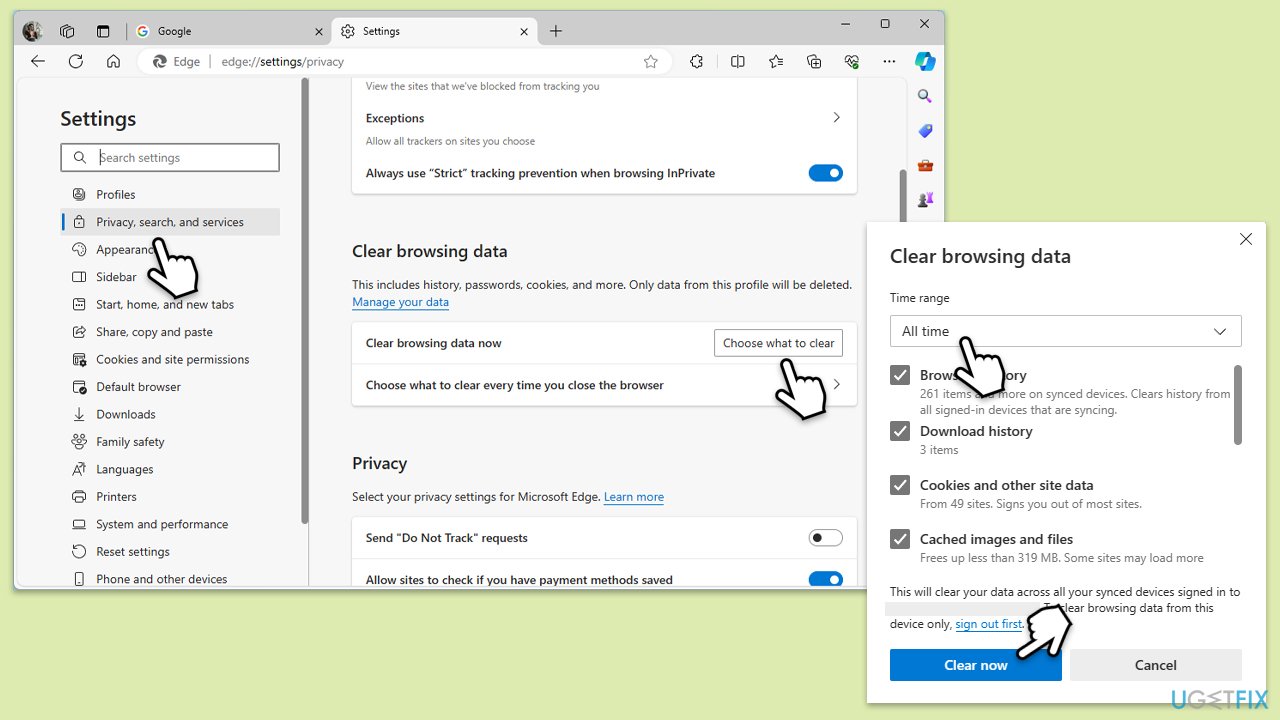
Mozilla Firefox
- Cliquez sur le bouton menu (trois lignes horizontales) dans le coin supérieur droit de la fenêtre Firefox.
- Sélectionnez Paramètres dans le menu déroulant.
- Dans le panneau de gauche, cliquez sur Confidentialité et sécurité.
- Faites défiler jusqu'à la section Cookies et données du site et cliquez sur Effacer les données.
- Assurez-vous que les deux cases Cookies et données du site et Contenu Web mis en cache sont cochées, puis cliquez sur Effacer.
Correction 3. Vérifiez les paramètres de date et d'heure
Des paramètres de date et d'heure incorrects peuvent empêcher la validation correcte des certificats SSL, entraînant des problèmes de connexion.
- Tapez Panneau de configuration dans la recherche Windows et appuyez sur Entrée.
- Allez dans Horloge et région et cliquez sur Date et heure.
- Sélectionnez l'onglet Heure Internet et sélectionnez Modifier les paramètres.
- Assurez-vous que la case Synchroniser avec un serveur de temps Internet est cochée.
- Cliquez sur Mettre à jour maintenant et OK.

Correction 4. Désactiver les extensions de navigateur
Certaines extensions, notamment celles axées sur la sécurité, peuvent interférer avec les connexions SSL/TLS. Les désactiver peut aider à déterminer s’ils sont à l’origine de l’erreur.
- Ouvrez Paramètres et accédez à Plus d'outils.
- Sélectionnez Extensions.
- Ici, vous trouverez la liste des extensions installées.
- Vous pouvez les supprimer en appuyant sur Supprimer ou en basculant le commutateur pour les désactiver.
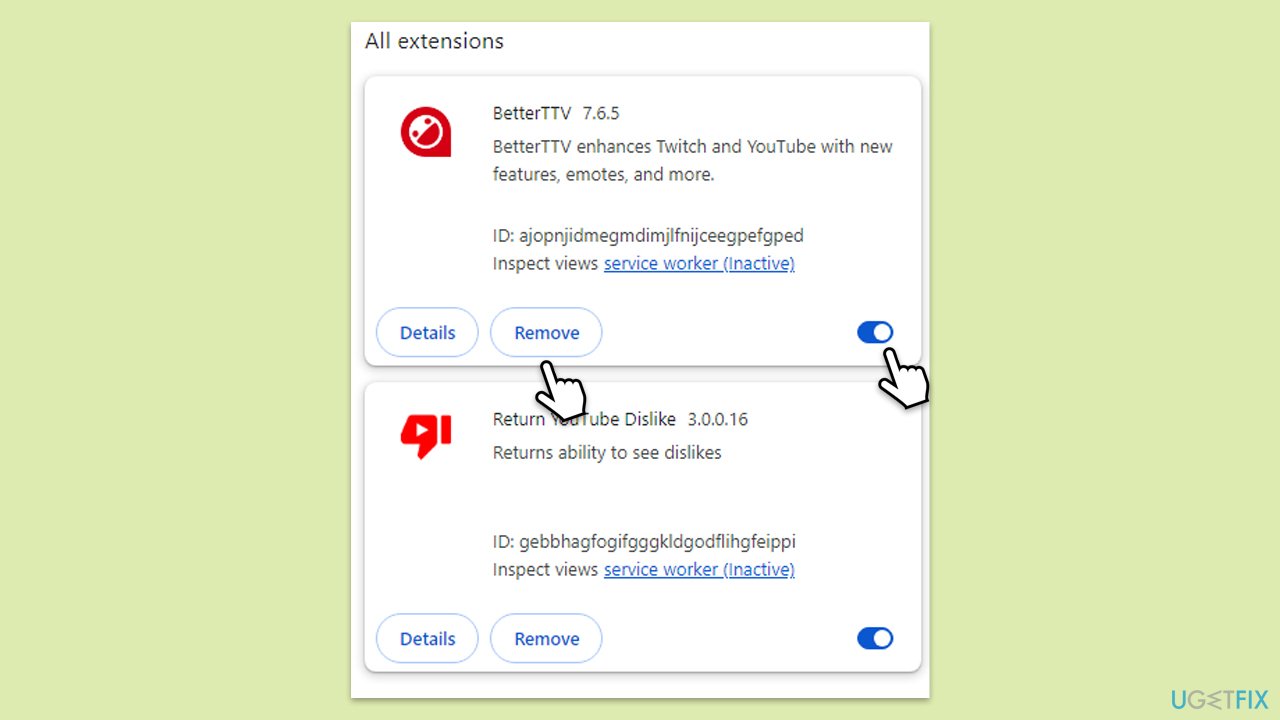
Correction 5. Ajustez les paramètres SSL/TLS dans le navigateur
Votre navigateur peut avoir certains protocoles SSL/TLS désactivés, ce qui peut entraîner des erreurs de négociation avec certains sites Web. L'activation de ces protocoles peut aider.
- Tapez Options Internet dans la recherche Windows et appuyez sur Entrée.
- Allez dans l'onglet Avancé.
- Faites défiler jusqu'à la section Sécurité.
- Retrouvez les sections suivantes : Utilisez SSL 3.0, Utilisez TLS 1.1, Utilisez TLS 1.2 et Utilisez TLS 1.3.
- Cochez ou décochez les cases à côté de ces protocoles en fonction de vos besoins de dépannage. Pour des raisons de sécurité, il est recommandé de conserver uniquement TLS 1.2 et 1.3 activés.
- Cliquez sur Appliquer puis OK.
- Redémarrez votre ordinateur.
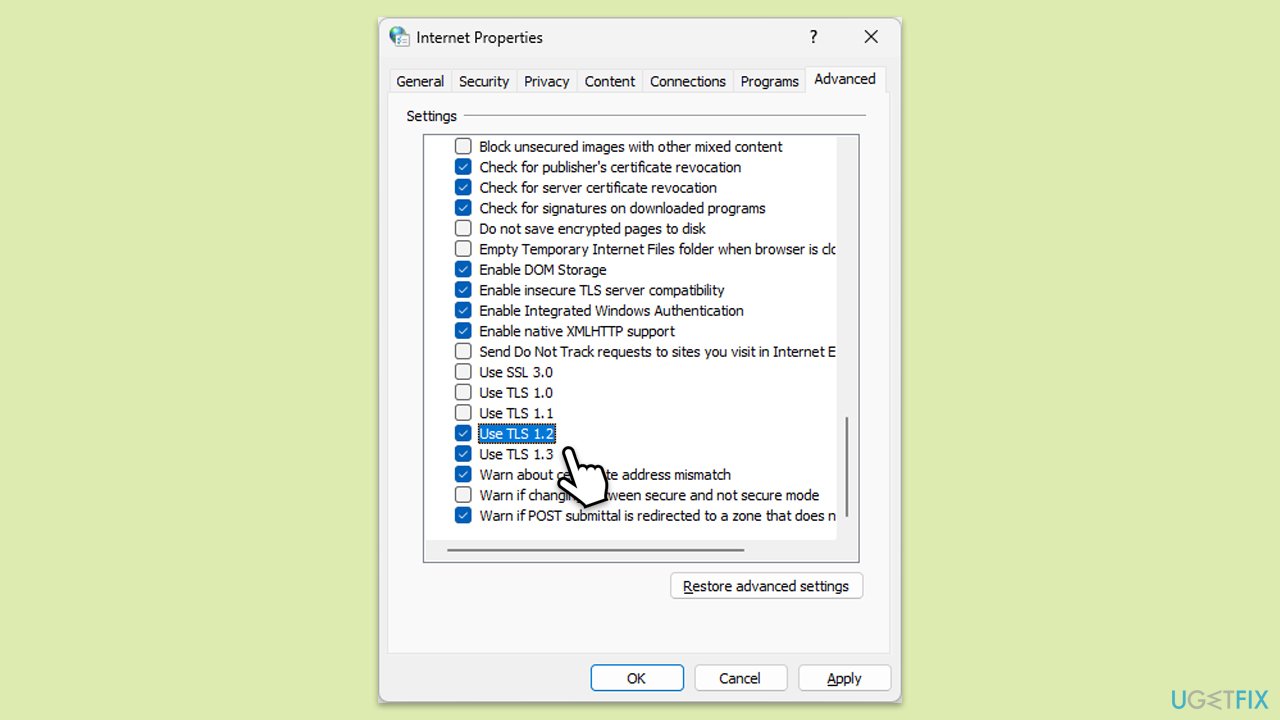
Correction 6. Désactiver l'analyse antivirus SSL
De nombreux programmes antivirus disposent d'une fonction d'analyse SSL qui peut bloquer les connexions sécurisées s'ils détectent des risques. Le désactiver temporairement peut aider.
- Ouvrez votre logiciel antivirus et accédez à Paramètres.
- Localisez la fonction Analyse SSL ou Analyse HTTPS.
- Désactivez cette fonctionnalité, puis essayez de visiter le site Web.
Correction 7. Mettre à jour Windows
Les mises à jour Windows contiennent souvent des mises à jour du protocole de sécurité, donc garder votre système à jour peut améliorer la compatibilité SSL/TLS.
- Tapez Mises à jour dans la recherche Windows et appuyez sur Entrée.
- Ici, cliquez sur Vérifier les mises à jour ou Installer les mises à jour si elles sont déjà téléchargées.
- Attendez que Windows télécharge et installe tous les fichiers.
- Si des mises à jour facultatives sont disponibles, installez-les également.
- Redémarrez votre ordinateur.
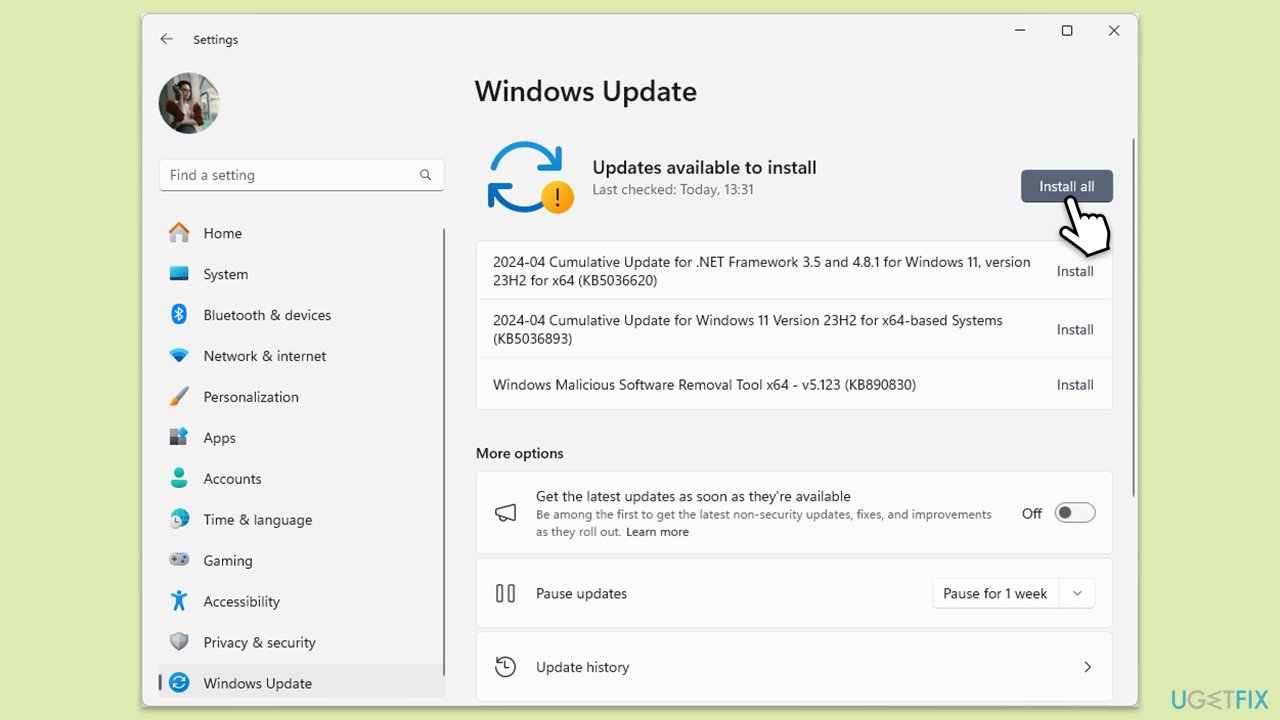
Correction 8. Réinitialiser les paramètres réseau
Si aucun des correctifs précédents ne résout le problème, la réinitialisation de vos paramètres réseau peut effacer tout conflit de configuration ayant un impact sur la négociation SSL/TLS.
- Tapez cmd dans la recherche Windows.
- Cliquez avec le bouton droit sur le résultat Invite de commandes et choisissezExécuter en tant qu'administrateur.
- Dans la nouvelle fenêtre, copiez et collez les commandes suivantes, en appuyant sur Entrée après chacune :
ipconfig /flushdns
ipconfig /registerdns
ipconfig /release
ipconfig /renew
netsh winsock réinitialiser - Attendez que chacune des commandes soit exécutée.
- Fermez l'invite de commande.
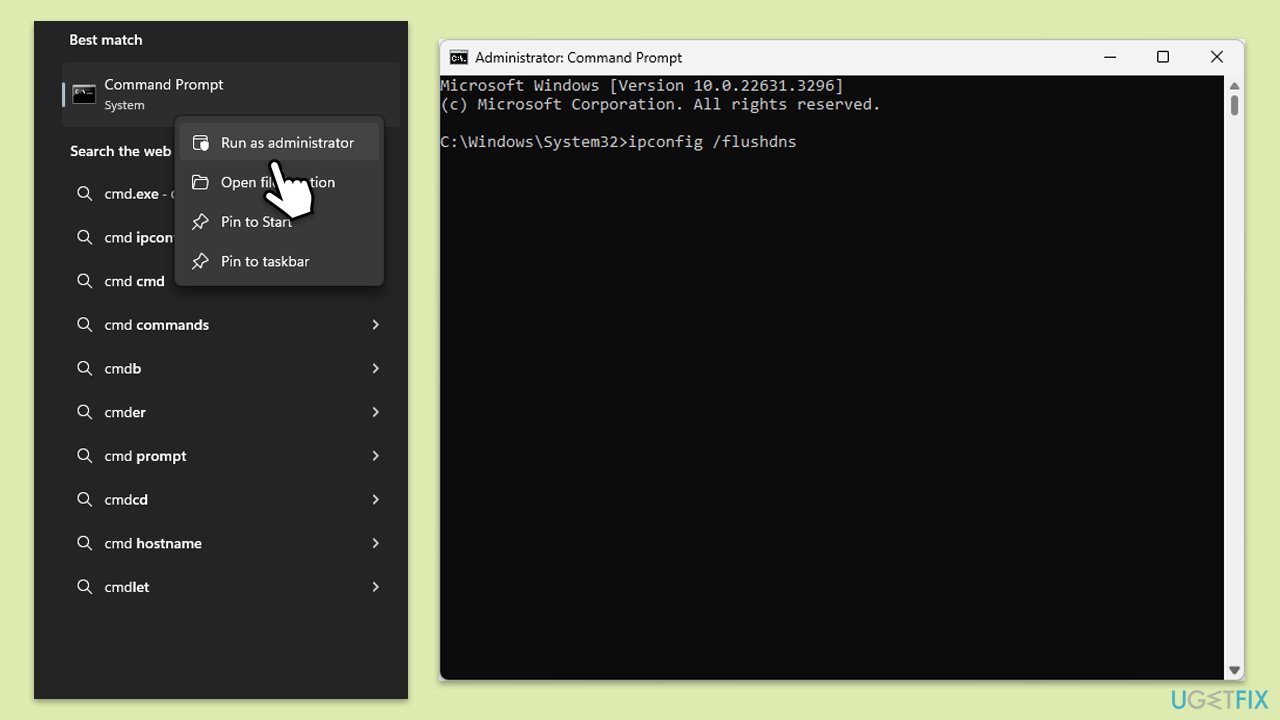
Ce qui précède est le contenu détaillé de. pour plus d'informations, suivez d'autres articles connexes sur le site Web de PHP en chinois!
Articles Liés
Voir plus- Comment résoudre l'erreur fatale de Win11Steam
- Comment résoudre le problème selon lequel l'installation de Win11 nécessite TPM2.0
- Étapes simples et efficaces pour résoudre l'erreur 0x80070057
- Correction de l'erreur 0x80070057 : résolvez rapidement les problèmes informatiques
- guide win11 pour installer des applications Android

